win10如何查看wifi密码?Win10电脑只要连接上Wifi,就会自动保存Wifi密码,今后开启电脑就会自动连接Wifi无线网络。有时候,当忘记Wifi密码的时候,我们可以通过Win10系统查看Wifi密码,下面查字典教程网小编就给大家带来win10查看Wifi密码的方法,一起来看看吧。
第一步、首先在Win10右下角的无线网络图标上点击鼠标右键,在弹出的右键菜单中点击“打开网络共享中心”如图所示。
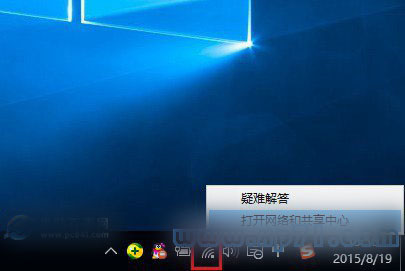
第二步、在打开的网络共享中心设置界面,点击已经连接的WAN无线网络名称,如图所示。
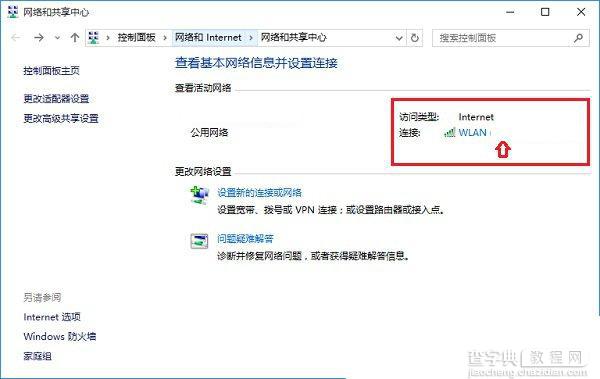
第三步、在弹出的WAN状态中,点击“无线属性”,如图所示。
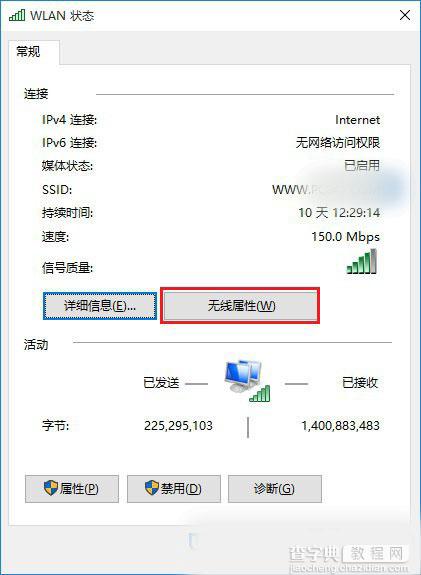
第四步、最后在WiFi无线网络属性中,切换到【安全】选项卡,并勾选上“显示字符”,之后看到的网络安全秘钥就是Wifi密码,如图所示。
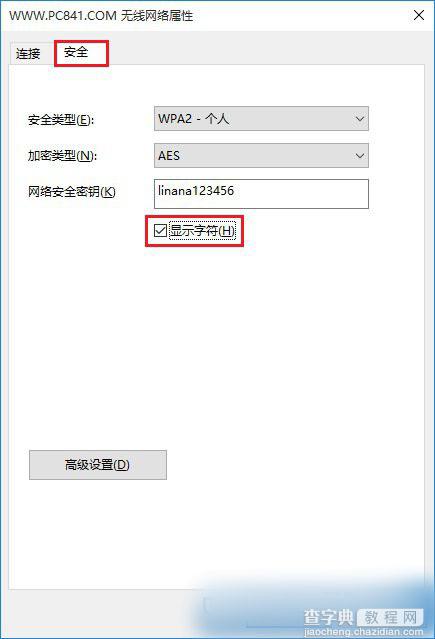
以上就是查字典教程网小编带来的Win10正式版查看Wifi密码方法,适合笔记本用户使用,前提是笔记本已经连接上了Wifi无线网络。如果是台式电脑,则可以通过进入路由器设置,查看Wifi密码,希望可以帮助到大家。
【win10如何查看wifi密码?win10查看Wifi密码的方法】相关文章:
★ Win10安装JADE6.5提示缺少文件怎么办?Win10安装JADE6.5提示缺少文件解决方法
★ win10更新后总是弹出事件查看器怎么彻底关闭 win10电脑总是弹出事件查看器的解决方法
★ win10如何取消开机账户登录界面?win10取消开机账户登录界面的方法
★ Win10如何卸载电影和电视?Win10卸载电影和电视的方法教程
★ Win10系统如何清理猎豹浏览器缓存?Windows10清理猎豹浏览器缓存的两种方法
★ Win10系统如何调整窗口大小 Windows10系统下使用键盘快捷键调整窗口大小的图文教程
★ win10系统ati显卡控制面板不见了?找回NVIDIA控制面板的方法
★ Win7如何取消开机启动项?win7取消开机启动项的方法
